دنیای هک و ترفند
HACKERS COME IN!! ARE NOT YOU A HACKER??!!!? WELL YOU WILL BECOME !!!! SO COME ON!!!!1دنیای هک و ترفند
HACKERS COME IN!! ARE NOT YOU A HACKER??!!!? WELL YOU WILL BECOME !!!! SO COME ON!!!!1آموزش کامل Command prompt یا همون CMD برای ویندوز + دانلود
رایانه ها به وسیله سیستم عامل امکانات نرم افزاری و سخت افزاری را در اختیار کاربران قرار می دهند و این کار را با استفاده از رابط کاربری User Interface انجام می دهند. رابط کاربری در سیستم عامل های قدیمی فقط بصورت متنی بود (همانند خط فرمان) و با پیشرفت دانش رایانه ، رابطهای کاربری گرافیکی Graphic User Interface هم به سیستم عامل ها افزوده شد. خط فرمان در سیستم عاملهای مانند ویندوز ، لینوکس و... بصورت یک نرم افزار ارائه میشود که Command Prompt نام دارد.
در این آموزش یاد خواهید گرفت :
- آموزش باز کردن برنامه CMD
- آموزش دستورات CMD
- آموزش دستورات Command Prompt
- و...
برای باز کردن Cmd در ویندوز راه های زیادی وجود داره که روش زیر شایع ترین روشه:
گزینه start کلیک کنید.
تایپ کنید run وبعد enter رو فشار بدید.
تو صفحه باز شده cmd رو تایپ کنید و سپس enter رو فشار بدید.
پنجره سیاه رنگی که cmd نام داره براتون باز میشه:
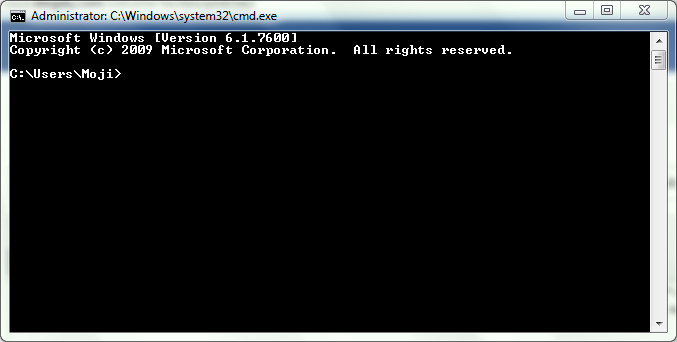
بعد از باز کردن CMD
با صفحه سیاه و سفیدی رو به رو می شوید که تنها امکان تایپ دستور وجود دارد.
برای نشان دادن تمام دستورات داس (البته در سیستم عامل ویندوز) دستور help
را وارد کنید. همانطور که مشاهده می کنید تمامی دستورات نمایش داده می شوند.
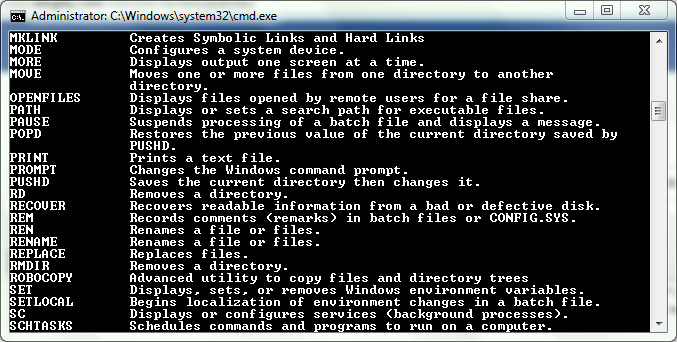
جهت ذخیره سازی دستورات CMD در یک فایل متنی از دستور help>>32.txt
استفاده کنید. سپس برای باز کردن آن از منوی Run
نام و پسوند فایل را تایپ کنید.
بدین صورت : 32.txt
دستورات :
دستور ASSOC
برای تغییر و نشان دادن اینکه چه
فایلی با چه برنامه ای باز شود. (در ویندوز 7 ممکن است به درستی جواب ندهد)
ASSOC.txt=textfile
دستور ATTRIB
برای نشان دادن وضعیت فایل ها از جمله
مخفی بودن و یا سیستمی و فقط خواندنی و...
برای از حالت در آوردن ، در کنار پارامتر حرف - را وارد کنید و برای به حالت در
آوردن ، از حرف + استفاده کنید.
[code]ATTRIB –R –H –S C:\boot.ini[/code]
دستور BREAK
برای شکست خط است.
BREAK
دستور BCDEDIT
برای ویرایش فایل بوت و نشان دادن
مکان فایلی که رایانه را روشن می کند.
BCDEDIT
دستور CACLS
برای نشان دادن اینکه دسترسی امکان
پذیر است یا نه.
CACLS D:
دستور CALL
برای اجرا کردن یک بچ فایل استفاده می
شود.
CALLS d:\a.bat
دستور CD
مسیر کلی را نشان می دهد و می توان آن
را تغییر داد.
CD /D D:peachlearn32
دستور DHCP
برای نشان دادن وضعیت صفحه ها به کار
می رود.
DHCP
دستور CHDIR
در واقع همان دستور CD
است.
CD /D D:\peachlearnBREAK
دستور CHKDSK
وضعیت درایور را نشان می دهد از جمله
فضای مصرف شده و مانده.
CHKDSK D:
دستور CHKNTFS
برای نشان دادن اینکه درایوری دارای
فرمت NTFS
را دارد یا نه.
CHKNTFS D:
دستور CLS
برای پاک کردن صفحه کامنت استفاده می
شود.
CLS
دستور CMD
یک کامنت جدید را باز می کند.
CMD
دستور COLOR
متوانید رنگ کامنت را عوض کنید.
COLOR 2
دستور COMP
برای ترکیب کردن دو فایل در یک فایل
COMP D:\1.TXT D:\3.TXTCLS
دستور Compact
برای فشرده کردن یک فایل یا پوشه به
کار می رود
COMPACT /C D:\peachlearnCMD
دستور Convert
برای عوض کردن فرمت FAT
به فرمت NTFS
استفاده می شود.
CONVERT C: /FS:NTFSCMD
دستور Copy
برای کپی کردن فایل ها استفاده می شود.
COPY d:\3.txt d:\20CMD
دستور Date
برای نمایش یا تغییر تاریخ استفاده می شود.
DATE 10-10-2222
دستور Del
برای حذف فایل یا فایل ها به کار می رود.
DEL /Q /S D:\2.TXT
دستور Dir
برای نشان دادن اینکه چه فایل هایی در درایو است.
DIR C
دستور Diskcompt
برای فشرده کردن فایل ها و ذخیره بر
روی فلاپی استفاده می شود.
DISKCOMP
دستور Diskcopy
در واقع همان دستور بالا است. اما
فایل ها را کپی می کند.
DISKCOPY
دستور Diskpart
برای نشان دادن پارتیشن درایو ها
استفاده می شود.
Diskpart D:
دستور Doskey
برای ایجاد ماکرو ها و ویرایش خط های
کامنت استفاده می شود.
DOSKEY
دستور DriverQuery
برای نشان دادن تمام قطعات نصب شده بر
روی سیستم استفاده می شود.
DISKQUERY
دستور Echo
برای نمایش یک متن بکار می رود:
echo hello world
برای خاموش کردن ادرس دستور و فقط نشان دادن متن از
@echo off
و برای روشن کرد از
@echo on
استفاده کنید.
دستور Erase
همان دستور حذف است.
Erase
دستور Exit
برای خروج از کامنت استفاده می شود.
Exit
دستور FC
محتویات 2 فایل متنی را نشان می دهد.
Fc d:\1.txt d:\2.txtCLS
دستور Find
جستجو را درون فایل های بررسی می کند.
Find "1.txt"
دستور Findstr
جستجو را درون فایل ها بررسی می کند.
FINDSTR d:\1.txt
دستور For
برای باز کردن فایل هایی از یک منبع
اصلی.
For d:\data1.cab saxas.bat
دستور Format
برای فرمت کردن درایور ها استفاده می
شود.
Format D:
دستور Fsutil
برای به دست آوردن اطلاعاتی از فایل
های سیستمی استفاده می شود.
FSUTIL fsinfo c:\autoexec.bat
دستور Ftype
تقریبا همان دستور Assoc
است.
Ftype
دستور Gpresult
تقریبا همان gpedit.msc
است.
Gpresult /r
دستور Graftabl
برای بدست آوردن شماره برنامه باز شده
استفاده می شود.
Graftabl
دستور Help
راهنمای دستور های کامنت.
Help
دستور Icacls
برای گرفتن بک آپ و... از فایل ها
استفاده می شود.
ICACLS [drivename:] path
دستور If
برای پردازش در فایل های بچ استفاده
می شود.
If/?
دستور Label
برای تغییر نام درایور ها استفاده می
شود.
Label D: Software
دستور MD
برای ایجاد پوشه استفاده می شود.
MD D:\sxs
دستور Mkdir
برای ایجاد پوشه های تو در تو استفاده
می شود.
Mkdir d:\sxs\sxs\sxs\sxs\32
دستور Mklink
پوشه ای بسازید که به راحتی باز نشود.
MKLINK /d /h /j d:\1.txt 0
دستور Mode
قطعات سخت افزاری نصب شده را نشان می
دهد.
Mode
دستور More
برای نشان دادن فایل های متنی و چمد
کاربرد دیگر استفاده می شود.
More D:\1.txt
دستور Move
برای انتقال فایل استفاده می شود.
Move D:\1.txt G:
دستور Openfiles
اگر با رایانه ای دیگر ارتباط داشته
باشید ، فایل های آن را نشان می دهد.
Openfiles
دستور Path
مسیر جاری را نشان می دهد.
Path
دستور Pause
باعث توقف موقت می شود.
Pause
دستور Print
برای چاپ یک فایل متنی مورد استفاده
قرار می گیرد.
Print D:\1.txt
دستور Prompt
برای ویرایش کامنت استفاده می شود.
Prompt $b $t
دستور RD
برای حذف یک پوشه به کار می رود.
RD d:\sxs\sxs\sxs\32
دستور Defective
برای بازگردانی یک فایل از دیسکت
خارجی استفاده می شود.
Defective I:\peachlearn.html
دستور REM
برای ضبط پیام هایی که از یک فایل خاص
انتشار می شود استفاده می شود.
REM c:\autoexec.bat
دستور REN
برای تغییر نام یک فایل و حتی پسوند
استفاده می شود.
REN D:\1.txt 2.html
دستور Rename
همان دستور بالا است.
Rename E:\1.txt 2.txt
دستور Replace
برای جایگزین کردن فایل ها با هم
استفاده می شود.
Replace
دستور RMDIR
برای حذف پوشه های تو در تو به کار می
رود.
RIMDIR
دستور Robocopy
تقریبا همان فرمان کپی
است. (البته کمی پیشرفته تر)
Robocopy
دستور Set
مسیر برنامه و پوشه های مهم را نشان
می دهد.
Set
دستور SC
برای کار با سرویس ها به کار می رود.
SC Strat Netlogon
دستور Schtasks
همه برانامه هایی که در زمان مشخصی
شروع می شوند را نشان می دهد و حتی برنامه ای را می توان در زمان مشخصی باز کند.
Schtasks
دستور Shutdown
برای خاموش کردن رایانه استفاده می
شود.
Shutdown -r -t 00
دستور Sort
ترتیب فایل ها را مشخص می کند و البته
کاربرد مهمی ندارد.
Sort
دستور Start
یک برنامه را اجرا می کند.
Start D:\2.txt
دستور Subst
برای ساختن یک درایور از یک پوشه
Subst X: D:\Software
دستور Systeminfo
اطلاعات سیستم را نشان می دهد.
systeminfo
دستور Tasklist
همه برنامه های فعال را نشان می دهد.
tasklist
دستور Taskkill
یک برنامه را قطع می کند
TASKKILL /pid [shomare barname]TASKKILL /pid 2128tasklist
دستور Time
زمان سیستم را نشان می دهد و می توان
آن را تغییر داد.
TIME 10:10:10
دستور Title
عنوان کامنت را عوض می کند.
title PeachLearn
دستور Tree
وضعیت پوشه یا درایو ها را به صورت
درختی نشان می دهد.
Tree D:
دستور Type
متن درون یک فایل را باز می کند.
Type D:\2.txt
دستور Ver
نسخه ویندوز را نشان می دهد.
ver
دستور Vol
شماره دیسک یا درایو را نشان می دهد.
vol d:
دستور Net User
کاربرانی که از رایانه استفاده می
کنند را نشان می دهد.
net user
دستور net start
یک سرویس را شروع می کند.
net start tlntsvr
دستور net stop
یک سرویس را متوقف می کند.
net stop tlnstvr
دستور IPConfig
آدرس آیپی شما را نشان می دهد.
ipconfig
دستور Ping
آیپی هدف را نشان می دهد و همچنین از فعال بودن مقصد هم گزارش می دهد.
نویسنده:
Mr.404